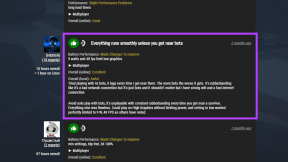Como corrigir as configurações de acessibilidade do Android que desligam automaticamente
Miscelânea / / November 29, 2021
Outro dia, tive que fazer login em um site da o navegador do meu telefone. Típico da maioria das pessoas, eu esperava que meu gerenciador de senhas fizesse o trabalho de inserir o nome de usuário e a senha. Esperei, mas nunca vi o prompt. Decepcionado como estava, fui em frente e loguei manualmente.

Indo um pouco mais fundo, descobri que Dashlane, meu gerenciador de senhas preferido foi desativado nas configurações de acessibilidade. Eu tive que ligá-lo novamente. Então, isso me fez pensar. Por que isso aconteceu? O que poderia ter dado errado?
Bem, parece que há muitas maneiras de corrigir o problema de acessibilidade do Android. Mas antes de avançarmos nas maneiras de consertá-lo, você precisa entender por que isso ocorre em primeiro lugar.
O que são serviços de acessibilidade
O serviço de acessibilidade do Android destina-se principalmente a usuários com deficiência para fazer operações padrão do telefone fácil. Por exemplo, o recurso integrado TalkBack pode ser usado para ler o conteúdo da tela em voz alta. Tudo que você precisa fazer é tocar na tela.

Uma vez que este serviço permite que os aplicativos modificar o comportamento dos aplicativos e serviços já instalados, aplicativos como o Dashlane aproveitaram este serviço para explorar diferentes situações, como preenchimento automático, aplicativos de bloqueio, exibição de conteúdo sobre outros aplicativos ou para lendo o conteúdo da tela. Muito naturalmente, aplicativos como Dashlane, LastPass, Universal Copy precisam de acesso aos serviços de acessibilidade integrados para fazer seu trabalho.

No entanto, esse serviço não funciona conforme o esperado o tempo todo. Muitas vezes, ele simplesmente desliga, deixando você no meio. Isso pode acontecer devido a uma configuração do Android que está fazendo com que os serviços sejam desligados ou devido aos protocolos de segurança definidos pelo fabricante do seu dispositivo.
Também em Tecnologia de Orientação
Como corrigir as configurações de acessibilidade do Android
As configurações do telefone podem variar de dispositivo para dispositivo, dependendo de sua marca ou construção. Se você não conseguir encontrar a opção diretamente, basta pesquisá-la em Configurações. A referida opção deve aparecer quase instantaneamente.
1. Verifique a otimização da bateria
Os aplicativos estão se tornando mais faminto a cada dia, e o sistema Android desliga qualquer aplicativo que consuma mais energia do que deveria. Portanto, uma das primeiras correções é olhar o menu de otimização da bateria. Para a maioria dos dispositivos, a opção está disponível em Bateria ou Energia. Tudo o que você precisa fazer é tocar em Otimização da bateria, selecionar os aplicativos e tocar em Não otimizar.


Como alternativa, você pode ir para o Gerenciador de Aplicativos, selecionar o aplicativo e ir para as opções de bateria a partir daí. Na maioria dos casos, essa configuração é geralmente a principal culpada e fazer as alterações acima pode ajudar a evitá-lo.
2. Desativar economia de bateria
Se esse não for o cenário, você pode tentar verificar se a economia de bateria do seu telefone foi ativada. Na maioria dos telefones, a opção de economia de bateria desativa os serviços de acessibilidade, tornando os aplicativos inúteis.


Como acima, a opção de desativar está disponível nas configurações da bateria. Ou, se você for um Usuário samsung, você pode acessá-lo por meio do menu Configurações rápidas.
Também em Tecnologia de Orientação
3. Aplicativos de bloqueio
Supondo que a economia de bateria e as configurações de otimização de bateria não sejam os principais culpados, a próxima coisa a verificar é o gerenciador de tarefas. É provável que o gerenciador de tarefas esteja eliminando esses aplicativos em questão.

Portanto, para consertar as coisas, bloqueie o aplicativo no gerenciador de tarefas. Se o seu telefone é executando o Android 9.0 Pie, você pode deslizar de baixo para cima na tela para ativar Visão geral e role horizontalmente até ver o aplicativo. Agora, toque no menu de três pontos e pressione Bloquear.

No Android 8.0 Oreo, você pode manter o app pressionado no menu Visão geral para bloqueá-lo. Este recurso é o que a palavra sugere, ele irá bloquear seu aplicativo e evitar que ele seja morto pelo sistema e permanecerá na seção Visão geral até que você decida desbloqueá-lo.
4. Habilitar administração de dispositivo
Feito isso, agora é hora de dar uma olhada no menu Administração de dispositivos. Os aplicativos com privilégios de administração de dispositivo permanecem na memória e raramente são desligados nas configurações de acessibilidade.
Primeiro, verifique se seu aplicativo tem privilégios de administração de dispositivo. Aplicativos como Dashlane e LastPass não precisam dessa permissão. Portanto, se você estiver enfrentando problemas com esses dois, pode pular esta etapa.


Caso contrário, vá para as configurações de segurança em seu telefone e pesquise por Administração do dispositivo. Depois de localizá-lo, toque nele para ver uma lista de aplicativos suportados. Depois de localizar o aplicativo, alterne o botão para ligado.
Observação: Um aplicativo com privilégios de administração de dispositivo não pode ser desinstalado diretamente. Portanto, certifique-se de desabilitar a referida permissão das configurações de segurança antes de desinstalar o aplicativo.
Também em Tecnologia de Orientação
5. Samsung KNOX
Você pode tentar todas as configurações acima, mas infelizmente para os usuários da Samsung, há um recurso maligno necessário chamado Samsung KNOX. Embora forneça criptografia em nível de chip, no entanto, esse serviço de segurança é conhecido por desligar e ligar os serviços de acessibilidade.
Obtenha o máximo do seu telefone
Tentei a dupla de truques de otimização de bateria e de bloqueio de aplicativos para corrigir esse problema e, felizmente, funcionou maravilhosamente bem para mim. Até agora, o Dashlane está de volta ao normal e funcionando conforme o esperado e não precisei ativar o recurso manualmente. Esses truques também devem fazer o trabalho para você.
Algum truque diferente do acima funcionou para você? Se sim, compartilhe-os na seção de comentários abaixo.